このウィンドウでは、半製品およびバージョンの作成または名前変更を行うことができます。
注記:"バージョニング"オプションが有効ではない場合、バージョン特有の入力フィールドは表示されません。
メインバージョンの名前は、"Prepare"シーケンスで作業手順"バージョニング"を実行した後は変更できなくなります。通常のバージョンは、レイアウトが割り付けられるまで非表示になります。その後、バージョン名は変更できなくなります。
製品部品は階層レベルで構築できます。つまり、製品部品に製品部品を含めて、相互にネストできます。
この機能を使って編集できるのは、基本的に、ある階層レベルの製品部品またはバージョンだけです。そのためには、左側の領域で該当する製品部品を選択して、この機能を開始します。
一番上の階層レベルには、"最終製品"と記載されます。ウィンドウのキャプションバーには、現在編集中の要素に含まれる半製品名が表示されます。
そのため、バージョンを含む半製品の作成の場合は、2つの手順を実行することになります。最初の呼び出しで、製品部品を作成します。既に 1 つ下の階層レベルにあるので、次に、2 番目の呼び出しで、この製品に関連するバージョンを作成します。
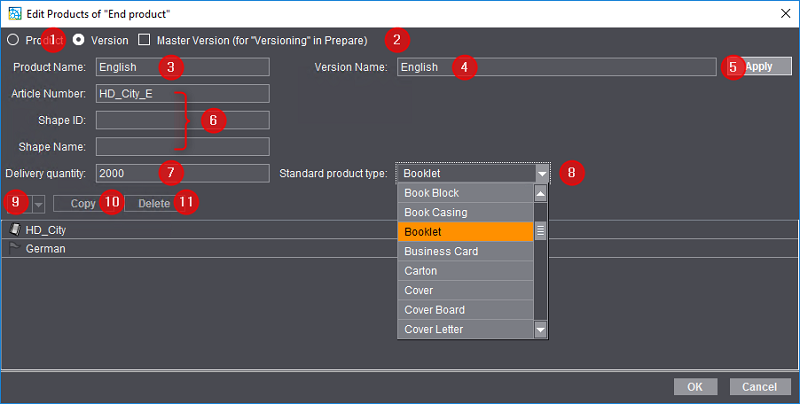
製品/バージョン(1)
このオプションを選択して、作成または編集するのが半製品なのかバージョンなのかを決定します。"バージョン名"または"製品名"の横に名前を入力します。
"ベースバージョン(Prepareステップ"バージョニング"用)"オプション(2)
バージョンを作成または変更する場合には、このオプションを選択して、このバージョンをマスターバージョンにすのかを決定することができます。マスターバージョンの名前は、"Prepare"シーケンスで"バージョニング"を実行した後は変更できなくなります。
製品名(3)
新規または編集した製品の名前。
バージョン名(4)
新規または編集したバージョンの名前。
"適用"ボタン(5)
[適用] ボタンで、1 つの階層レベルのすべての製品部品またはバージョンを編集できます。その際にはウィンドウを閉じる必要はありません。
つまり、多数の新規半製品を作成する場合には、"製品名"の横にその名前を入力して、各半製品用に [適用] をクリックする必要があります。この 1 つの階層レベル向けの新しい要素または変更された要素のリストがウィンドウの下の領域に表示されます。
これらすべての全体的な変更を提供するには、[OK] をクリックします。
項目番号/輪郭番号/輪郭名(6)
注記:これらの項目は、パッケージ印刷でのみ必要です。
各名称をこのボックスに入力します。
納品数量(7)
ここに製品やバージョン/製品部品の計画納品数量を入力します。
"標準製品タイプ"選択リスト(8)
ここでは、製品またはバージョン/製品部品に製品の種類を指定できます。
製品部品の選択リスト(9)
ここで、利用できる半製品から選択します。選択した半製品の名前は、("バージョン名"で)選択したバージョンまたは、("バージョン名"および"製品名"で)選択した製品に応じて、該当するフィールドに表示されます。
"コピー"ボタン(10)
このボタンにより、複数のバージョンを使用する場合などで、同種の半製品を簡単に複数作成することができます。通常、これにより同じバージョンを含む2つ以上の半製品ができます。
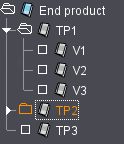
[TP2]と[TP1]の内容が同じ場合には、[コピー]の横にあるリストボックスで、この製品部品[TP1]を選択します。
1."編集 > 半製品"を選択します。"製品を編集する"が開きます。
2.選択リストから半製品"TP2"を選択して、[コピー] ボタンをクリックします。
"TP1"の全要素だけが表示されます。"OK"ボタンでこれを即座に適用できます。
"削除"ボタン(11)
"削除"ボタンをクリックすると、選択した半製品を選択リストから削除できます。